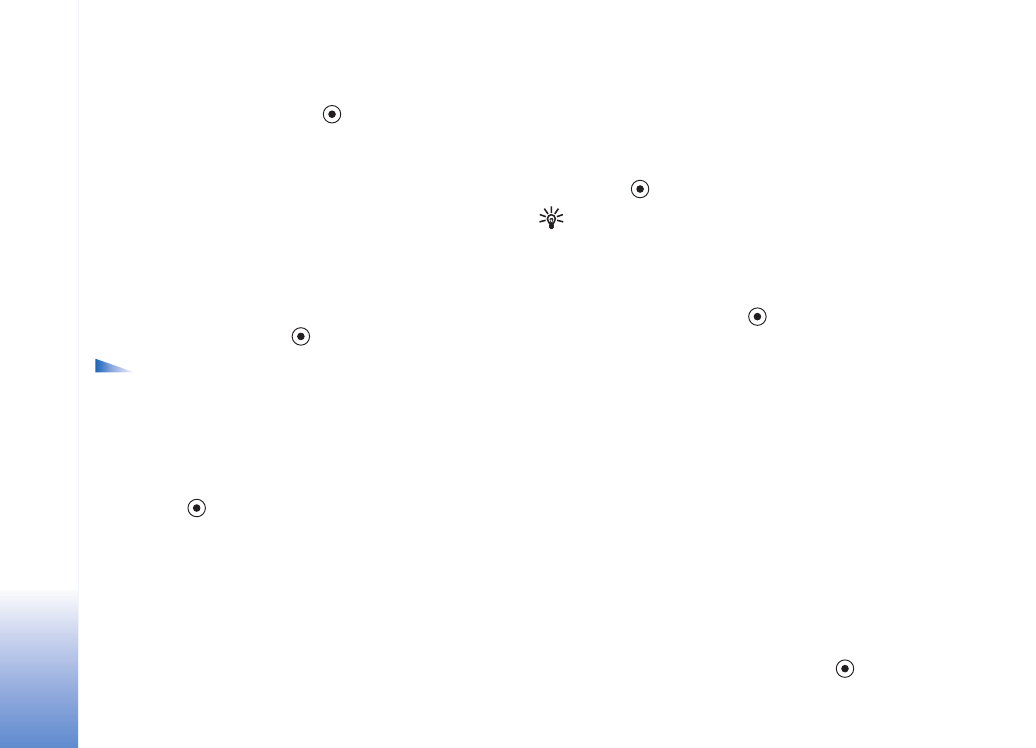
Afficher et lancer des
conversations
Allez dans l'écran
Conversations
pour visualiser une liste
des participants individuels à la conversation avec
lesquels vous êtes en train de converser.
Pour afficher une conversation, sélectionnez un
participant et appuyez sur
.
Options disponibles pendant l’affichage d’une
conversation :
Envoyer
,
Ajout ds cont. Chat
,
Insérer
smiley
,
Transférer
,
Enreg. conversation
/
Arrêter
enreg.
,
Options de blocage
,
Terminer convers.
,
Aide
et
Sortir
Pour continuer la conversation, écrivez votre message et
appuyez sur
.
Pour retourner à la liste des conversations sans fermer la
conversation, appuyez sur
Retour
.
Pour mettre fin à la conversation, sélectionnez
Options
>
Terminer convers.
. Les conversations en cours sont
automatiquement fermées lorsque vous quittez
l’application
Chat
.
Pour commencer une nouvelle conversation, sélectionnez
Options
>
Nvelle conversation
:
Sélect. destinataire
—Pour voir une liste des contacts Chat
qui sont actuellement en ligne. Sélectionnez le contact
avec qui vous souhaitez entamer une conversation et
appuyez sur
.
Glossaire : L'ID utilisateur est fourni par le fournisseur
de services à tous ceux qui s'abonnent à ce service.
Entrer ID utilisateur
—Pour saisir l’ID utilisateur de
l’utilisateur avec qui vous souhaitez entamer une
conversation et appuyez sur
.
Pour sauvegarder un participant à une conversation dans
vos contacts Chat, sélectionnez le participant, puis
sélectionnez
Options
>
Ajout ds cont. Chat
.
Pour envoyer des réponses automatiques aux messages
entrants, sélectionnez
Options
>
Activer rép. autom.
.
Tapez le texte, puis appuyez sur
Effectué
. Vous pouvez
encore recevoir des messages.
Pour empêcher la réception de messages provenant de
certains participants, sélectionnez
Options
>
Options de
blocage
, puis sélectionnez :
Ajouter dans bloqués
—Pour bloquer les messages
provenant de l'utilisateur sélectionné.
Ajouter manuellement
—Pour saisir l'ID utilisateur du
participant. Saisissez l’ID et appuyez sur
.
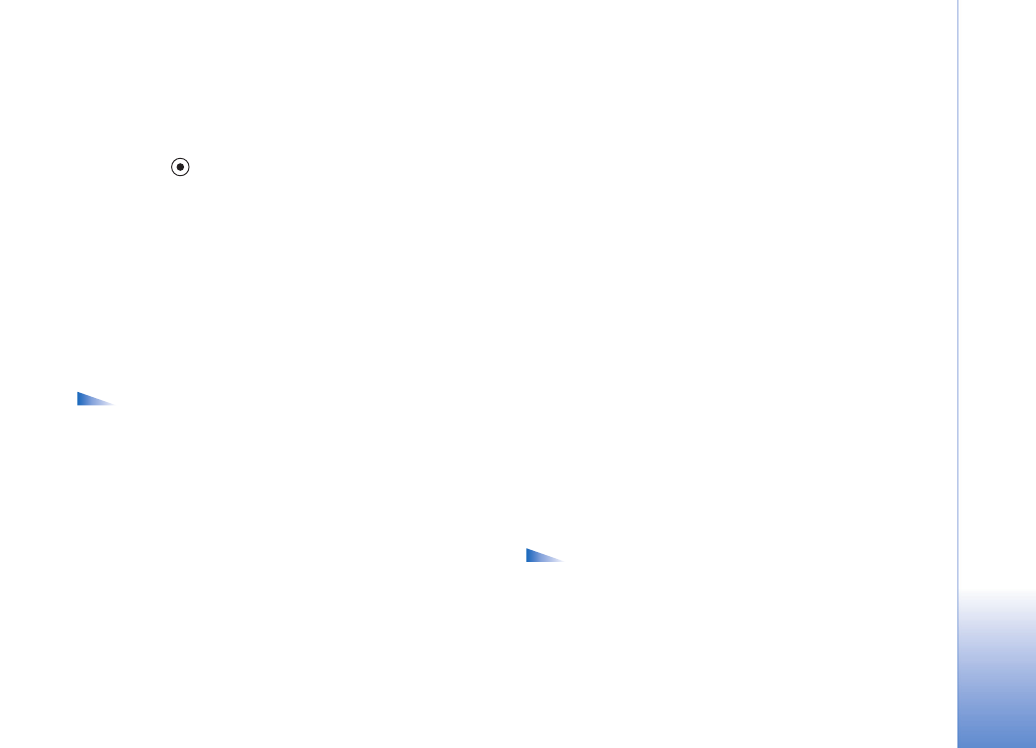
Chat—Messag
erie instantanée
87
Copyright © 2005 Nokia. All rights reserved.
Afficher Nº bloqués
—Pour voir les participants dont les
messages sont bloqués.
Débloquer
—Pour sélectionner l'utilisateur que vous
souhaitez retirer de la liste des utilisateurs bloqués.
Appuyez sur
.